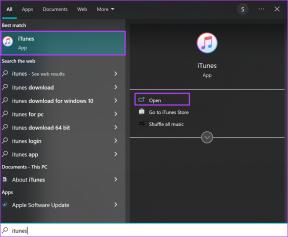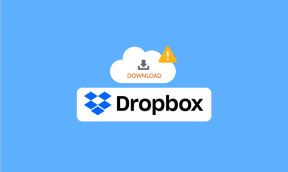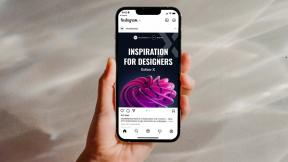Kako postaviti i koristiti više korisničkih profila na Androidu
Miscelanea / / August 17, 2022
Bilo da se radi o djeci ili roditeljima, prirodno je dijeliti svoj Android s drugima. Također, ako svoj Android telefon na kratko dajete prijatelju, bilo bi dobro napraviti dodatni profil. To će vaše podatke, kontakte, datoteke i postavke zadržati netaknutima.

Stvaranje zasebnih korisničkih profila za vaše dijete ili druge članove obitelji siguran je način dijeljenja vašeg telefona. Svaki korisnik može imati personalizirano iskustvo s zasebnim skupom aplikacija. U ovom postu ćemo vam pokazati kako postaviti i koristiti više korisničkih profila na vašem Android telefonu.
Prije nego što počnemo, važno je napomenuti da više korisničkih profila značajka nije dostupna na svim Android telefonima. Na primjer, Samsung podržava ovu značajku na svojim tabletima, ali ne i na Galaxy telefonima. Dakle, ako vaš Android telefon podržava stvaranje dodatnog korisničkog profila, evo kako ga možete postaviti i koristiti.
Kako dodati korisničke profile na Android
Značajka višestrukih korisničkih profila nije unaprijed omogućena na vašem Androidu. To znači da ne možete izravno vidjeti opciju i možda biste je morali omogućiti u postavkama svog Androida. Možete koristiti sljedeće korake kako biste ga omogućili i dodali nove korisničke profile na svoj telefon.
Korak 1: Otvorite aplikaciju Postavke i pomaknite se prema dolje da biste dodirnuli Sustav.

Korak 2: Idite na Više korisnika i omogućite ga iz sljedećeg izbornika.

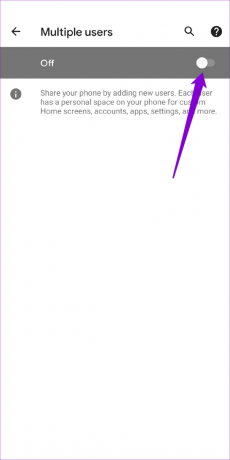
Korak 3: Dodirnite Dodaj korisnika i odaberite U redu za nastavak.
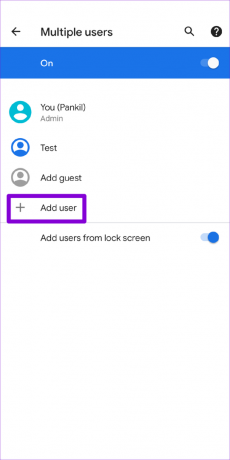

Korak 4: Unesite ime profila i prenesite fotografiju novog korisnika. Zatim pritisnite OK.
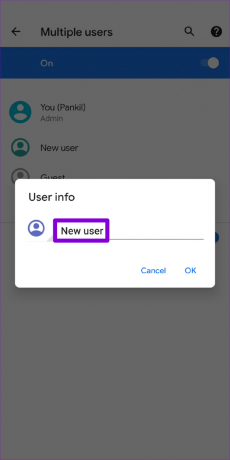

Korak 5: Dodirnite "Prebaci se na [naziv profila]" i odaberite "Postavi sada" da biste počeli koristiti novi profil. Po želji, iz ovog izbornika možete omogućiti telefonske pozive i SMS za novostvoreni profil.


Nakon toga će se vaš Android prebaciti na novi profil i možete slijediti upute na zaslonu da biste ga postavili.
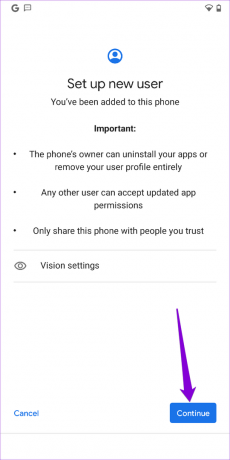
Kako koristiti profil gosta na Androidu
Ako svoj telefon trebate dati nekome samo na kratko, možete koristiti Androidov način rada za goste umjesto toga. Način rada za goste možete omogućiti brzo i ne uključuje dugotrajan proces.
Slijedite ove korake da omogućite i koristite profil gosta na Androidu:
Korak 1: Otvorite aplikaciju Postavke na svom telefonu i idite na Sustav.

Korak 2: Idite na Više korisnika.

Korak 3: Dodirnite Dodaj gosta i odaberite "Prebaci na gosta" na sljedećem zaslonu.

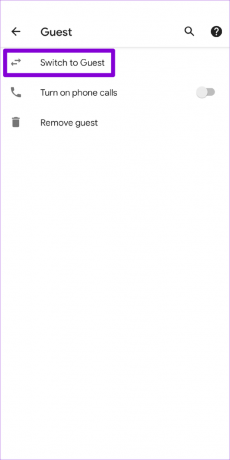
Vaš bi se Android trebao odmah prebaciti na profil gosta, a vi možete sigurno predati svoj telefon drugoj osobi. Korisnik neće vidjeti nijednu vašu aplikaciju ili obavijest dok je u načinu rada za goste, a vaš će telefon učiniti vaš Google račun privremeno nedostupnim. Druga se osoba može prijaviti na svoj Google račun za instalirajte aplikaciju.
Kako se prebacivati između korisničkih profila na Androidu
Vaš Android vam omogućuje prebacivanje između korisničkih profila na nekoliko različitih načina. Evo kako to možete učiniti.
Prebacivanje između korisničkih profila iz aplikacije Postavke
Korak 1: Otvorite aplikaciju Postavke na svom telefonu i idite na Sustav.

Korak 2: Idite na Više korisnika i odaberite profil na koji se želite prebaciti.


Korak 3: Dodirnite 'Prebaci na [Naziv profila]' i vaš telefon će se prebaciti na odabrani profil.

Prebacivanje između korisničkih profila s ploče brzih postavki
Ako ste u žurbi, također se možete prebacivati između korisničkih profila pomoću ploče Brze postavke. Evo kako.
Korak 1: Prijeđite prstom dvaput prema dolje od vrha zaslona za pristup ploči Brze postavke.
Korak 2: Dodirnite ikonu osobe za pregled dostupnih profila.

Korak 3: Na kraju odaberite korisnički profil na koji se želite prebaciti.

Kako izbrisati korisničke profile na Androidu
Brisanje korisničkog profila jednako je jednostavno u slučaju da vam više ne treba. Evo što ćete morati učiniti.
Korak 1: Prijeđite prstom dvaput prema dolje od vrha zaslona za pristup ploči Brze postavke. Dodirnite ikonu osobe i odaberite Više postavki.

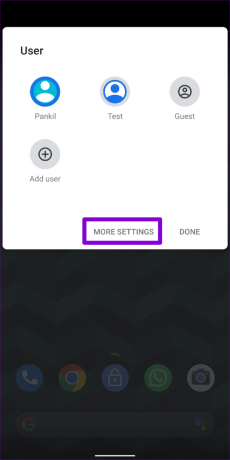
Korak 2: Odaberite profil koji želite ukloniti.

Korak 3: Odaberite Izbriši korisnika i dodirnite Izbriši za potvrdu.
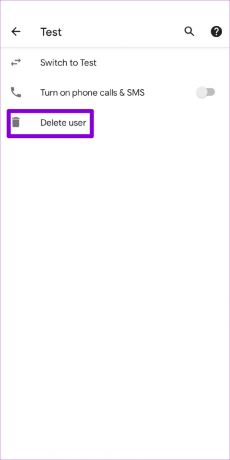
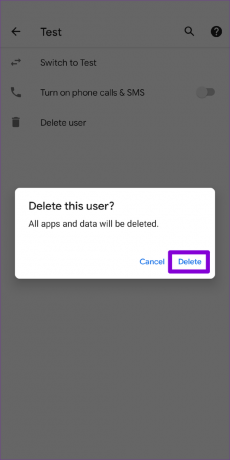
To je to. Profil o kojem je riječ — zajedno s njegovim aplikacijama i podacima — bit će izbrisan. Na sličan način možete izbrisati profil gosta sa svog telefona.
Radost dijeljenja
Postavljanje više korisničkih profila omogućuje vam da predate svoj telefon bez brige o svojim osobnim podacima. Međutim, važno je napomenuti da stvaranje višestrukih korisničkih profila može nepovoljno utjecati na performanse vašeg telefona. Budući da svaki profil ima vlastiti prostor za pohranu i skup aplikacija, vaš bi Android mogao patiti od mali skladišni prostor ili problema s izvedbom. Dakle, osigurajte da broj korisničkih profila bude minimalan i izbrišite one koji vam više ne trebaju.
Zadnje ažuriranje 17. kolovoza 2022
Gornji članak može sadržavati pridružene veze koje pomažu u podršci Guiding Tech. Međutim, to ne utječe na naš urednički integritet. Sadržaj ostaje nepristran i autentičan.

Napisao
Pankil je po struci građevinski inženjer koji je svoje putovanje započeo kao pisac na EOTO.tech. Nedavno se pridružio Guiding Techu kao slobodni pisac kako bi objavio upute, objašnjenja, vodiče za kupnju, savjete i trikove za Android, iOS, Windows i Web.